Siedem miesięcy z macOS – Yzoja, nasz webmaster, rzucona na głęboką wodę →
Nasz webmaster, Angelika Borucka, ostatnich siedem miesięcy spędziła na macOS, pomimo że zdecydowanie preferuje pracować pod Windows 10. Ostatnio opublikowała felieton w tym temacie, do którego postanowiłem się odnieść chronologicznie – może komuś pomoże.
Dziwny macOS
Mac był (i wciąż jest) dla mnie… dziwny. Po prostu dziwny. Większość akcji absolutnie nielogiczna i wciąż spędzam długie minuty szukając folderu z Video.
Struktura folderów pod macOS jest bardzo prosta. Wszystkie pliki danego użytkownika znajdują się w /Users/<nazwa_użytkownika/. Poniżej wytłumaczę, jak skonfigurować Findera, aby nowe okno zawsze otwierało się w naszym folderze domowym.
Aplikacje
Brak aplikacji, do których jestem przyzwyczajona to też niewątpliwy minus, który utrudnia mi życie. I pracę.
Na początku też tak miałem, dopóki nie odkryłem, że wiele aplikacje jest po prostu lepsza. Oczywiście nie wszystkie, a niektórych nie ma, ale patrząc na stopień dopracowania software’u pod macOS-em względem odpowiedników Windowsowych, mam wrażenie, że wielu indie deweloperów pod Windowsa nie ma większego pojęcia o designie.
Dock
Wciąż nie rozumiem o co chodzi z tym paskiem z lewej (dockiem), w szczególności z tymi ikonkami, które są obok kosza.
Po pierwsze, Dock można umiejscowić na lewej, prawej lub dolnej krawędzi ekranu. Prawidłowym miejscem jest krawędź prawa (serio; nie będę tłumaczył tutaj dlaczego, ale uwierzcie mi). Jego ustawienia zmienia się w Preferencjach Systemowych / System Preferences.
Po drugie, Dock służy do przetrzymywania najczęściej używanych aplikacji, aby móc je szybko uruchomić. Dodatkowo, za przerywnikiem możemy umieszczać Stacks / Stosy, czyli foldery, do których chcemy mieć szybki dostęp (mam tam /Applications i /Downloads).
Po trzecie, można uruchomić wyświetlanie się niedawno uruchomionych aplikacji, aby mieć do nich szybszy dostęp. Z tego nie korzystam.
Tak mam skonfigurowanego Docka u siebie. Jest po prawej, co polecam gorąco. Dodatkowo, najważniejsze są dwa dolne ptaszki. Show indicators… to funkcja, która pokazuje czarne kropki pod aplikacjami, które są uruchomione. Jeśli ich nie ma, to znaczy, że program jest wyłączony. Show recent applications… to wspomniana przeze mnie funkcja, która pokazuje ostatnio używane aplikacje. Nie polecam – śmieci niepotrzebnie.
Tak obecnie wygląda mój Dock. Od góry w kierunku dolnym są aplikacje, z których korzystam najczęściej i które uruchamiam myszką (jeśli mam ją w ręku; jeśli nie, to korzystam ze Spotlight, wywoływany skrótem klawiszowym ⌘ + Spacja). Na dole, nad trzema dolnymi ikonami, widać pasek rozdzielający. Ten pasek rozdziela statyczne ikony od Stosów / Stacks. Przypominam też, że można np. plik JPG upuścić na ikonie np. Photoshopa w Docku, aby otworzyć go w nim do edycji.
Po kliknięciu w Stos / Stack, rozwija się on do jednego z kilku widoków – Grid, List lub Automatic (ustawiamy to poprzez prawy klik na Stosie). Powyżej widzicie przykładowy widok mojego folderu /Applications, dzięki któremu mam myszkowy dostęp do wszystkich swoich aplikacji.
Czemu Chrome nie pojawi się jako dwie osobne ikonki, skoro mam otwarte dwa okna z różnymi użytkownikami?
macOS działa w ten sposób, że aplikacja jest jedna i tylko jedna jest uruchomiona. To ile ona ma okien lub zakładek w oknach jest niezależne od tego, że jest tylko jedna instancja Chrome’a uruchomiona. Przypomnę, że pomiędzy oknami w aplikacjami możemy się przełączać skrótem klawiszowym ⌘ + ` (ten klawisz z tyldą ~ pod ESC) – działa to jak ⌘ + Tab (Windowsowy Alt + Tab), ale w obrębie danej aplikacji. To pozwala znacznie sprawniej zarządzać naszymi oknami i aplikacjami.
USB
Te wieczne śmiechy o „bezpiecznym usunięciu urządzenia”, gdy z Windowsa wyjmujemy USB – wiecie, że na macOS jest dokładnie tak samo?
Tego akurat nigdy nie słyszałem. Mam wrażenie, że śmiechy były przede wszystkim spowodowane restartami z byle powodu oraz funkcją „plug & pray”, która trafiła do Windowsa dekadę po macOS.
Finder
Wiedzieliście, że nie można zaznaczyć kolejnych plików inaczej niż przesuwając myszką i rysując prostokąt?
Nie wiedziałem tego, bo można. Tak samo jak pod Windows. Shift + strzałki, jeśli korzystacie z klawiatury. ⌘ + lewy klik myszką, aby zaznaczać poszczególne pliki. Można to też łączyć z Shiftem. Akurat tutaj nie ma żadnej różnicy, poza tą, że używamy klawisza ⌘ zamiast Ctrl.
Że usunięty plik zostawia „dziurę” pomiędzy istniejącymi plikami? I żeby ją „uzupełnić” trzeba albo ściągnąć nowy plik, który tam wskoczy, albo zmienić sortowanie.
Sortowanie być może nie jest super-intuicyjne, ale to wszystko da się rozwiązać paroma klikami. Po pierwsze, należy otworzyć wybrany folder w Finderze w nowym oknie, kliknąć prawym przyciskiem na tle i wybrać opcję na dole listy – Show View Options / Pokaż Opcje Widoku.
Otworzy się coś na wzór powyższy. Jeśli chcecie, aby ikony automatycznie się aranżowały w folderze, należy wybrać Group By: Name oraz Sort By: Name (lub jakkolwiek inaczej chcecie je sortować i grupować). Ta zmiana będzie dotyczyć tylko aktywnie otwartego folderu, dzięki czemu każdy folder możemy sobie ustawić indywidualnie. Jeśli chcecie, aby to było domyślne ustawienie, należy na dole kliknąć w Use as Defaults – wtedy każdy folder będzie korzystał z tej konfiguracji (chyba, że ją potem dla innego zmienicie osobno).
Powyższe dotyczy Widoku Ikon / View as Icons. Nie polecam tego widoku.
Znacznie wygodniej korzysta się z List View / Widoku Listy. Przypominam, że skrót ⌘ + strzałka góra lub dół odpowiednio wychodzi do folderu wyżej w strukturze, lub wchodzi do zaznaczonego folderu lub uruchamia/otwiera zaznaczony plik. Strzałki lewo/prawo dodatkowo umożliwiają otwieranie lub zamykanie zaznaczonych folderów, bez przenoszenia/wychodzenia nas do/z nich.
A jak długo nie wchodzicie do katalogu Downloads, to najnowsze pliki będą dosłownie ustawione jedno na drugim.
Nie będą jeśli włączy się powyższe opcje.
Przestałam się dziwić, że Applowcy zapisują wszystko na pulpicie. Znalezienie katalogu User i dalszych to… no w sumie strata czasu w imię „porządku”.
Ja na desktopie trzymam jedynie pliki, nad którymi aktualnie pracuję i które jeszcze nie mają swojego miejsca w strukturze folderów. A znalezienie katalogu jest banalnie proste…
Osobiście preferuję, aby nowe okno Findera zawsze otwierało się w moim folderze domowym, tj. ~/moridin. Aby to zrobić, należy wejść do preferencji Findera i tam ustawić opcję New Finder windows show… jak na screenie powyżej.
Po kliknięciu w tę opcję, pojawi się lista podobna do powyższej. Ja korzystam z opcji podświetlonej, ale możecie to ustawić sobie zgodnie z potrzebami i przyzwyczajeniami.
Okna
Kolejna zagwozdka to dla mnie zawsze było pytanie, dlaczego większość ludzi tam nie korzysta z okien na pełnym ekranie. I czemu? Stawiam, że to dlatego, że i tak zawsze jest widoczny ten pasek, z dołu, czy z lewej, czy gdzie tam chcecie, pod którym widać tapetę. Okno dociągnięte do pozostałych trzech krawędzi wygląda jeszcze dziwniej, niż „pływające” po ekranie. I nie, chowanie tego Docka to nie jest ani dobry, ani wygodny pomysł.
Nie ma żadnych przeciwwskazań, aby nie używać okna na pełnym ekranie. Robię to regularnie na MacBooku Pro, który ma mniejszy ekran.
To, dla przykładu, Finder na 32″ monitorze. Nie ma specjalnie sensu go dawać na pełny ekran, ale na 13″ ekranie MacBooka już tak.
Aby powiększyć okno na pełny ekran, należy:
- Kliknąć w zieloną kropkę (muszą być te strzałeczki w niej; czasami ich nie ma, jeśli deweloper zmieni zachowanie tego przycisku; polecam przytrzymać w takiej sytuacji klawisz Option ⌥ – być może jest to funkcja ukryte dla danej aplikacji).
- Wcisnąć skrót klawiszowy Ctrl + ⌘ + F. To jest systemowy skrót i jeśli jakaś aplikacja go nie wykorzystuje do czegoś innego, to powiększy on okna na pełny ekran.
Tapeta
Wiecie, że nie można otworzyć obrazka i ustawić go na tapecie? Trzeba wejść w ustawienia pulpitu i tam to zrobić?
Jeśli macie grafikę/obrazek, którą chcecie ustawić jako tapetę, wystarczy kliknąć prawym przyciskiem na pliku, wybrać z menu kontekstowego Services / Usługi i tam wybrać opcję Set Desktop Picture / Ustaw Tapetę.
Klawiatura
Kolejny raz Wam powiem, bo jeszcze nie wiecie, nie ma tu przycisku Delete na klawiaturze.
Nie ma, bo nie ma na niej miejsca. Przypomnę, że skrót Fn + Backspace (Angelika o nim wie) wywołuje Delete. Jeśli jednak chcecie mieć Delete zamiast Backspace lub chcecie go umieścić pod innym klawiszem, wystarczy skorzystać z aplikacji Karabiner Elements (darmowa), który umożliwia całkowicie dowolne przekonfigurowanie klawiatury.
Aplikacje trzecie
Wszystkie aplikacje są płatne. Dobra, nie wszystkie, ale no znaczna większość. Brakuje mi mojego programu do FTP-a (WinSCP). Filezilla to jedyne co z nam w tej kategorii i no, nie jest to moje ulubione narzędzie. Ojeju, nie.
Od siebie polecam Panic Transmit lub Forklift, ale może ktoś poleci coś lepszego i darmowego Angelice?
Jeszcze raz Dock
„Zamykanie” aplikacji. I wiecie, wyjdziecie z programu, a on potem siedzi sobie w docku. No po co? Wcale go tam nie chcę! Klikam więc, żeby usunąć go z docka, włączam kolejny raz, on tam znów wraca, nawet po wyjściu z aplikacji. Maaaaaamo! No dlaczego? Jak będę chcieć tam aplikację, to sobie przypnę, ale nie potrzebuję ich tam mieć zawsze, naprawdę.
Ciekawostka – Aplikacje zamyka się skrótem ⌘ + Q. Okna lub zakładki w aplikacji zamyka się skrótem ⌘ + W. Jeśli aplikacja nie wspiera otwierania wielu okien, to ten drugi skrót może ją też zamknąć – to zależy od implementacji dewelopera.
Jak już wspominałem, w Docku mamy aplikacje, które chcemy tam mieć (do szybkiego uruchomienia) oraz te, które są aktualnie włączone (polecam włączyć kropkę, o czym pisałem wcześniej w sekcji „Dock”). Niechciane ikony po prostu wyrzucamy z Docka i tyle. Pojawią się tam tylko, gdy będą otwarte. Jeśli tego też nie chcecie, to jest komenda Terminalowa do wyłączenia tej funkcji, z tego co pamiętam.
Powiadomienia
Popupy! Jeśli myślicie, że powiadomienia w Windowsie są wkurzające, to poczekajcie na te w macOS-ie. Wyobraźcie sobie, że powiadomienie samo nie znika, trzeba na nie kliknąć. Na przykład ta informacja, że usunęliście pendrive.
macOS wspiera kilka rodzajów powiadomień. Nieznikające są Alerts / Alerty. Bannery / Banners natomiast znikają same z siebie po paru sekundach. Można je konfigurować zależnie od potrzeb w System Preferences / Preferencje Systemowe → Notifications / Powiadomienia.
Aktualizacje
Jeśli myślicie, że aktualizacje Windowsa to zło – tu wcale nie jest piękniej. Oczywiście, teraz nadejdą kolejne ciosy i krzyki, ale kij.
Niestety, Apple w ostatnich latach agresywniej informuje o aktualizacjach. Na szczęście, jeśli wyłączymy automatyczne uaktualnianie w Preferencjach Systemowych, to macOS sam niczego nie zrobi. W odróżnienia od Windows, który ostatnio, podczas grania w grę, wywalił mnie z niej (!!!) i wyświetlił powiadomienie na pełny ekran z 2-3 opcjami do wyboru (jakiś większy update). Alt + Tab nie działał i musiałem zareagować na powiadomienie, inaczej nie mogłem wrócić do grania. Innego dnia sam mi zaktualizował system, pomimo że mam automatyczne uaktualnienia wyłączone.
Instrukcję jak wyłączyć powiadomienia o aktualizacji do Cataliny opublikowałem tutaj.
Nie zdarzyło się jednak, żebym nie mogła dłużej korzystać z komputera, bo aktualizacja…
A mi się zdarzyło już kilkukrotnie na przestrzeni ostatniego roku. macOS jednak tutaj wygrywa – uaktualniam go wtedy kiedy ja chcę (mam wyłączone automatyczne aktualizacje).
Mam nadzieję, że te informacje się Wam przydadzą. Wszyscy byliśmy kiedyś na miejscu Angeliki, sfrustrowanie nieznajomym systemem, więc całkowicie ją rozumiem.
Smacznego!

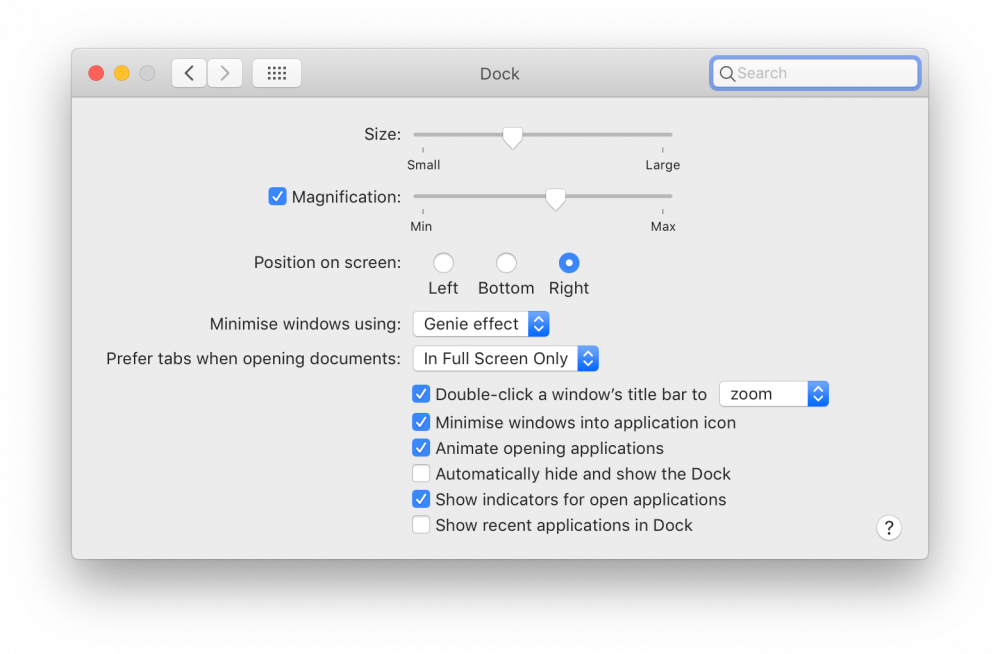


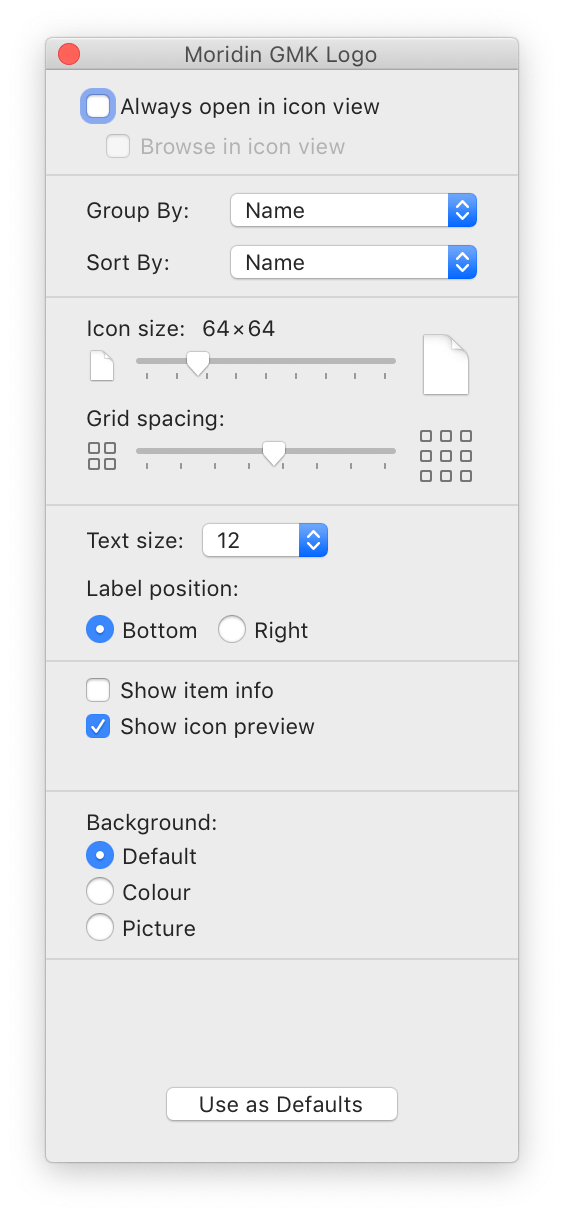



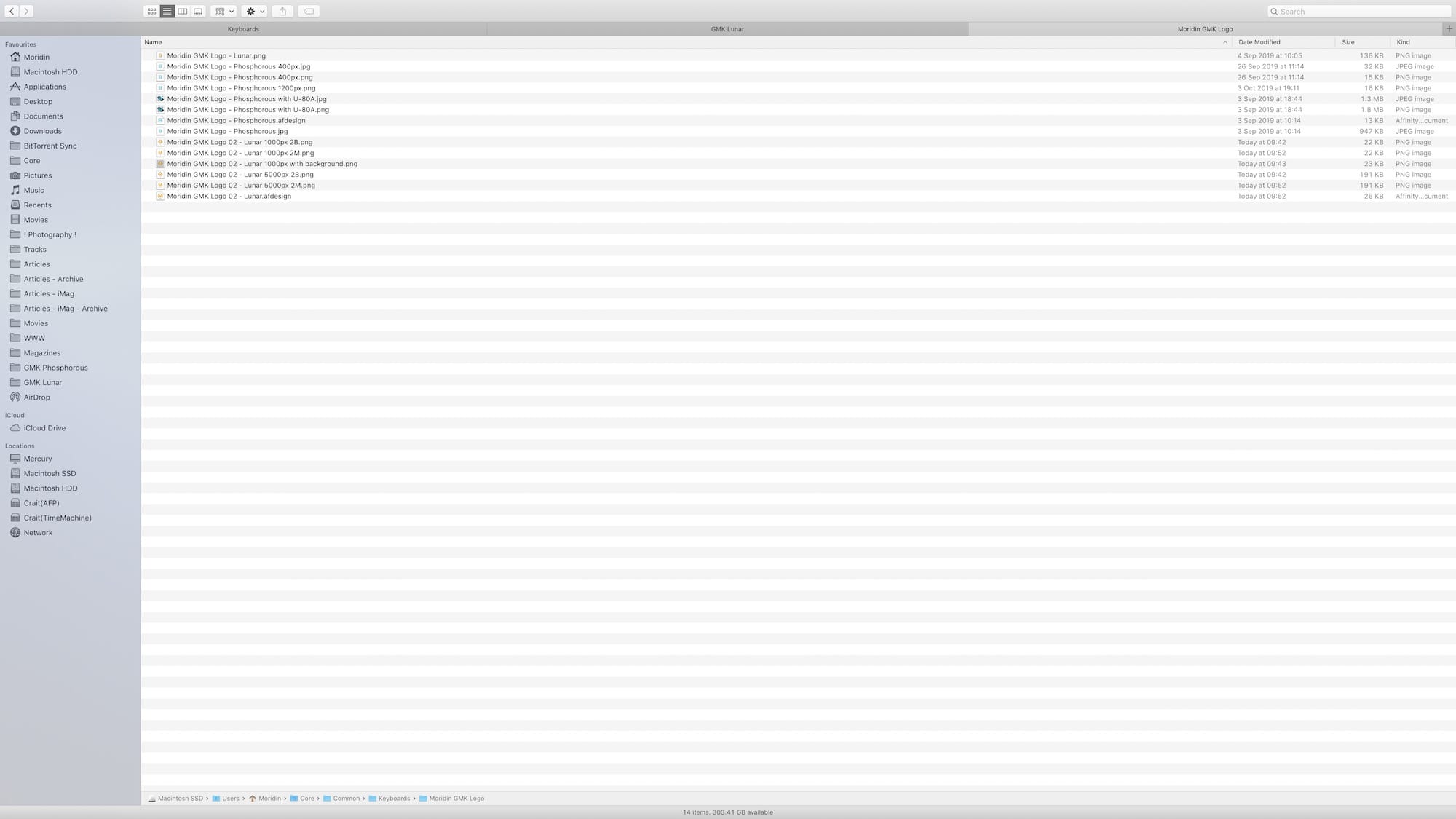

Komentarze: 94
Da się zaznaczyć parę plików i wyświetlić ich sumaryczną wielkość w jednym oknie a nie w oddzielnym dla każdego z nich? Do dziś nie wiem jak to zrobić.
cmd+ctrl+i
Cmd+alt+I, wtedy pokazuje w zależności od tego, co masz zaznaczone.
Jest dużo, dużo prostszy sposób na to, żeby zliczać sumaryczną wielkość plików, podobnie jak w Windowsie, że po zaznaczanie więcej niż jednego pliku od razu widzimy ich wagę na dolnym pasku Explorera.
Przydaje się, jak chcemy wrzucać np. jakieś duże video pliki na wetransfer i nie chcemy przekroczyć limitu 2GB.
W tym celu należy włączyć podgląd w Finderze. To świetna opcja, długo z niej nie korzystałem używając Path Findera.
Jak się już raz włączy podgląd to potem nie chce się go wyłączać. Podgląd nie dość, że pokazuje mi zawartość plików (obrazków, PDFów, tekstowych itd.) to pokazuje pod podglądem pełne informacje informacje Exif z plików, pokazuje panel do obracania zdjęć, czy przycinania filmów, no i na bieżąco pokazuje sumę wielkości zaznaczonych plików.
https://i.imgur.com/r1uhwpu.png
https://i.imgur.com/gIwodde.png
Jeden plik to cmd+i a wiele plików zaznaczonych to cmd+shift albo alt + i
Nie mam teraz pod ręka kompa żeby sprawdzić. Jakoś na klawiaturze odruchowo mi palce lecą ;)
cmd+alt+i – dodatkowo okno informacyjne bez jego zamykania odświeża w czasie rzeczywistym informacje o plikach jeśli zmieniamy ich zaznaczenie w Finderze. Zajebista rzecz.
Chyba Cmd Shift i jak masz zaznaczone pliki.
Albo Cmd Alt i. Pamięć mięśniowa pamięta. Głowa nie.
Dawno, dawno temu na tablicy obok pracowni informatycznej w jakiej uczono „programowania” w LEGO był napis: „Komputer jest tak mądry jak jego użytkownik”. Jak widać, nadal aktualne.
W samo sedno ;)
j.w.
Po co ta złośliwość?
To prawda, nie złośliwość. Jest to wpis osoby zajmującej się tworzeniem stron, czyli pracą na komputerze. Nie ogrodnika, nie hydraulika. Kogoś z „IT”. I ta osoba:
– nie zna skrótów klawiaturowych [ALT+F4? CMD+Q?]
– nie chce zapłacić za aplikacje [pracuje za darmo?]
– przejawia objaw „nie czytam, klikam aż zadziała”
– pracuje na systemie jakiego nie skonfigurowała [RTFM] poprawnie przez 7 miesięcy!
Takie rzeczy można opisać po 7 dniach użytkowania, jak się ma mało czasu. Po 7 miesiącach to po prostu lenistwo/głupota/art klikalny.
Czemu dziś jest tak popularne chwalenie się brakiem umiejętności czytania, pisania, logiki?
Brawo i jeszcze raz brawo. Bardzo trafnie sformułowałaś to, co sam miałem ochotę napisać. Tekst pani z „IT”, a spostrzeżenia jakby Grażyna dorwała się do technologii obcej cywilizacji z kosmosu ;)
Promowanie clickbaitowych lub po prostu głupich tekstów na każdym kroku, a potem wszyscy płaczą, że w internecie tylko muł i wodorosty. No ale są „interakcje” więc cel osiągnięty, widocznie to jest najważniejsze…
U mnie na uczelni profesor od baz mówił, że kobieta informatyk jest jak świnka morska… ani świnka, ani morska ;)))
Odmontowanie/wysunięcie urządzenia (nośnika danych) służy w każdym systemie temu aby dane na których operujemy nie zostały uszkodzone. Swoją drogą ciekawa sprawa z tą Panią, skoro nie pozwala jej się pracować w środowisku które bardziej preferuje.
Ależ to właśnie specjalnie dla Angeliki macOS został stworzony. Tylko ona o tym jeszcze nie wie. Absolutnie genialny przykład statystycznego użytkownika produktów Apple.
Jeśli macOS jest dla Ciebie dziwny i mało intuicyjny to ja wysiadam. Dla mnie taki jest Windows. W macOS znaleźć to, czego szukam to 2 kliknięcia. W Windows opcji jest nasrane tyle, ze szukać można 3 dni.
Da się zaznaczyć parę plików i wyświetlić ich sumaryczną wielkość w jednym oknie a nie w oddzielnym dla każdego z nich? Do dziś nie wiem jak to zrobić.
Jeden plik to cmd+i a wiele plików zaznaczonych to cmd+shift albo alt + i
Nie mam teraz pod ręka kompa żeby sprawdzić. Jakoś na klawiaturze odruchowo mi palce lecą ;)
cmd+alt+i – dodatkowo okno informacyjne bez jego zamykania odświeża w czasie rzeczywistym informacje o plikach jeśli zmieniamy ich zaznaczenie w Finderze. Zajebista rzecz.
Chyba Cmd Shift i jak masz zaznaczone pliki.
Albo Cmd Alt i. Pamięć mięśniowa pamięta. Głowa nie.
cmd+ctrl+i
Jest dużo, dużo prostszy sposób na to, żeby zliczać sumaryczną wielkość plików, podobnie jak w Windowsie, że po zaznaczanie więcej niż jednego pliku od razu widzimy ich wagę na dolnym pasku Explorera.
Przydaje się, jak chcemy wrzucać np. jakieś duże video pliki na wetransfer i nie chcemy przekroczyć limitu 2GB.
W tym celu należy włączyć podgląd w Finderze. To świetna opcja, długo z niej nie korzystałem używając Path Findera.
Jak się już raz włączy podgląd to potem nie chce się go wyłączać. Podgląd nie dość, że pokazuje mi zawartość plików (obrazków, PDFów, tekstowych itd.) to pokazuje pod podglądem pełne informacje informacje Exif z plików, pokazuje panel do obracania zdjęć, czy przycinania filmów, no i na bieżąco pokazuje sumę wielkości zaznaczonych plików.
https://i.imgur.com/r1uhwpu.png
https://i.imgur.com/gIwodde.png
Cmd+alt+I, wtedy pokazuje w zależności od tego, co masz zaznaczone.
Dawno, dawno temu na tablicy obok pracowni informatycznej w jakiej uczono „programowania” w LEGO był napis: „Komputer jest tak mądry jak jego użytkownik”. Jak widać, nadal aktualne.
W samo sedno ;)
j.w.
Po co ta złośliwość?
To prawda, nie złośliwość. Jest to wpis osoby zajmującej się tworzeniem stron, czyli pracą na komputerze. Nie ogrodnika, nie hydraulika. Kogoś z „IT”. I ta osoba:
– nie zna skrótów klawiaturowych [ALT+F4? CMD+Q?]
– nie chce zapłacić za aplikacje [pracuje za darmo?]
– przejawia objaw „nie czytam, klikam aż zadziała”
– pracuje na systemie jakiego nie skonfigurowała [RTFM] poprawnie przez 7 miesięcy!
Takie rzeczy można opisać po 7 dniach użytkowania, jak się ma mało czasu. Po 7 miesiącach to po prostu lenistwo/głupota/art klikalny.
Czemu dziś jest tak popularne chwalenie się brakiem umiejętności czytania, pisania, logiki?
Brawo i jeszcze raz brawo. Bardzo trafnie sformułowałaś to, co sam miałem ochotę napisać. Tekst pani z „IT”, a spostrzeżenia jakby Grażyna dorwała się do technologii obcej cywilizacji z kosmosu ;)
Promowanie clickbaitowych lub po prostu głupich tekstów na każdym kroku, a potem wszyscy płaczą, że w internecie tylko muł i wodorosty. No ale są „interakcje” więc cel osiągnięty, widocznie to jest najważniejsze…
U mnie na uczelni profesor od baz mówił, że kobieta informatyk jest jak świnka morska… ani świnka, ani morska ;)))
Ok, zaciekawiłeś mnie. Dlaczego dock po prawej stronie? :)
Też jestem zaintrygowany, bo wszyscy Ci, których znam (w tym i ja), jeżeli zdecydowali się na przestawienie docka na którąś ze stron, to zawsze była to… lewa strona…
Pojechałem sobie kiedyś do UK. Ludzie kochani, nie da się żyć w tym kraju. Na wstępie o mało mnie nie zabili bo wszyscy, TAK WSZYSCY (!!!) jeżdżą tam pod prąd! Jakież było moje zdziwienie gdy dowiedziałem się że to taki niby system lewostronny. Wódki tam nie piją, za to łoją non stop piwo i to nie w domu a po barach i to w takich małych szklankach. Piwo też nie jak u nas, bo ciemne takie jakieś. Gdy poszedłem ręce umyć to mało się nie poparzyłem, bo mają dwa krany. No dobra czas coś zjeść pomyślałem ale baru mlecznego albo pierogarni tam ze świecą szukać. Napaśli mnie za to rybą z frytkami. Nie powiem dobre, ale gdzie to do naszego schabowego czy ruskich ze skwarkami. Ech dziwny kraj, niby ma swoje plusy, ale żyć się nie da.
XD XD XD
Ej no, panie daj pan spokój, nie kop pan leżącego ;) Albo dobra :D
Powiedziałbyś tak koleżance, która poznaje nowy system?
Ona nie poznaje, ona krytykuje. Siedem miesięcy i takie bzdury pisać? Really?
No dobra, z wódką przesadziłem 😜
Odmontowanie/wysunięcie urządzenia (nośnika danych) służy w każdym systemie temu aby dane na których operujemy nie zostały uszkodzone. Swoją drogą ciekawa sprawa z tą Panią, skoro nie pozwala jej się pracować w środowisku które bardziej preferuje.
Ależ to właśnie specjalnie dla Angeliki macOS został stworzony. Tylko ona o tym jeszcze nie wie. Absolutnie genialny przykład statystycznego użytkownika produktów Apple.
Jeśli macOS jest dla Ciebie dziwny i mało intuicyjny to ja wysiadam. Dla mnie taki jest Windows. W macOS znaleźć to, czego szukam to 2 kliknięcia. W Windows opcji jest nasrane tyle, ze szukać można 3 dni.
Ok, zaciekawiłeś mnie. Dlaczego dock po prawej stronie? :)
Też jestem zaintrygowany, bo wszyscy Ci, których znam (w tym i ja), jeżeli zdecydowali się na przestawienie docka na którąś ze stron, to zawsze była to… lewa strona…
Dawno nie czytałem nic tak przepełnionego ignorancją jak te wynurzenia pani webmajsterki. Wróciłem pamięcią do czasów, gdy kupiłem pierwszego MacBooka i pierwszy raz odpaliłem Mac OS X. Ogarnięcie większości z poruszanych kwestii zajęło mi chyba w porywach parę dni, a pewnie nawet dużo szybciej… Tak więc nie, nie wszyscy byliśmy na miejscu Angeliki. Większość z nas zajęła się poznawaniem nowego dla siebie systemu przy pierwszych z nim kontaktach, zamiast pisać clickbaitowe teksty, w których wypowiada się z pozycji zawiedzionego użytkownika, który jednak nie uznał za stosowne zadania sobie trudu próby rozwiązania swoich wydumanych problemów z systemem :>
Daj znać jak będziesz miał czas na naukę nowego podczas 10 godzinnego dnia pracy, po którym wracasz do rodziny z dwójką dzieci.
Doprawdy przykro czytać takie komentarze.
Przykro to jest czytać takie rzeczy jak wasza koleżanka napisała. Ma jakiś przymus pracy na macOS, którego nie jest w stanie ogarnąć? Przecież chyba ma do wyboru swój ulubiony Windows. Po co się męczy, skoro ją przerasta sprawdzenie kilku opcji na krzyż żeby ustawić coś pod siebie? Tłumaczenie czyjejś ignorancji pracą i dziećmi jest naprawdę słabe, każdy z nas ma obowiązki i większości to nie przeszkodziło w poznaniu nowego systemu w jakimś tam stopniu, jedni lepiej inni gorzej. Naprawdę brakuje słów żeby to wszystko skomentować nie rozpisując się zanadto – kilka miesięcy używania tego systemu, człowiek pracujący praktycznie w całości przy komputerze, ale woli napisać taki tekst niż sprawdzić te swoje wątpliwości i spróbować rozwiązać problemy. Serio, nie wiem jak to określić…
Przepraszam Wojtek, ale średnio to wygląda. Redakcja stoi Macami. Jesteście użytkownikami od wielu lat. Powinniście koleżance zrobić krótkie szkolenie w pierwszym tygodniu jak tylko zaczęła używać Maca. Może dzięki temu jej dzień pracy skrócił by się do 8 godzin i więcej czasu mogła by przebywać z rodziną. Właśnie po to używamy sprzętu od Apple :)
W domu mam Mac-a od kilku lat (jakieś 4-5). Nie wyobrażam sobie abym w chwili obecnej mógł go używać w pracy. Dostepność programów wszelakich jest większa dla Win.
Nie jestem w stanie napisać wszystkiego co mi przeszkadza w Mac jako wieloletniego użytkownika Win. Apple mogłoby się poprawić z kilkoma programami zamiast stać w miejscu. Np. Safari to zabawka a nie porządna przeglądarka i gdyby nie to, że chrome jest pożeraczem pamięci, to Safari było by już przeze mnie nie używane. Windowsowy notatnik jest lepszy niż odpowiednik Mac-owy. Przeglądarka zdjęć w Mac ma jedną najważniejszą wadę – nie można przejść do następnego zdjęcia, Trzeba zamknąć obecny i otworzyć kolejny. Można sobie poradzić zaznaczając więcej plików i otworzyć ale jak w katalogu znajdują się inne pliki, to już jest problematyczne. Echh. Ogólnie system może być. jest ok, może nawet fajny i ładny, ale, żeby był taki super, to się całkowicie nie zgodzę.
Wszelkie twierdzenia typu: „niekontrolowane restarty w Win” włóżcie między bajki. To już nie te czasy.
Od kilkunastu już lat używam równolegle Windows i macOS. Ilekroć słyszę, że są już na tym samym poziomie jeśli chodzi o obsługę (czy to z powodu poprawy Windows czy z powodu pogorszenia macOS) odpowiadam – NIE SĄ. Z konieczności używam Windows w pracy, zaś z ulgą wracam do macOS (głównie w domu). Nie chodzi o jakieś osobiste preferencje co do UI czy UX, ale z macOS wiem czego się spodziewać, a z Windows zawsze jest dreszczyk emocji ;) którego wcale nie chcę… Nie zagłębiam się w techniczne szczegóły na których się nie znam, mówię wyłącznie o używaniu systemu jako typowy user.
Ta opowieść pani webmajsterki jest właśnie taką baśnią o „niekontrolowanych restartach Windows” tylko opowiedzianą w drugą stronę :)
I jeden i drugi ma swoje przypadłości.
Mi chodzi o to, że jako wieloletni użytkownik Win nie dam sobie wmówić, że Win jest zły i niedobry, skoro mając Mac-a, już jakiś czas, mam do niego wiele zastrzeżeń od strony użytkowej. To co jest łatwe w Win jest czasem trudniejsze w Mac i na odwrót, i Pani Webmaster myśle ma podobne problemy co ja. Przyzwyczajenie do Win. Oczywiście radzę sobie w Mac, żeby nie było, że jakiś ułomny jestem. Po prostu jest inaczej. Nie koniecznie lepiej. Inaczej.
A kwestie wyglądy programu (przekonałem się już o tym nie raz) mają drugorzędne znaczenie. W zdecydowanej większości wolę gorzej wyglądające programy ale funkcjonalniejsze niż cukierkowe badziewie. Niestety – mam wrażenie – że na Win jest więcej oprogramowania.
Ostatnio szukalem jakiegoś darmowego czytnika NTP. Na Win sporo. Na Mac malutko. Może źle szukałem. Sam już nie wiem. :-)
Jest jakakolwiek rzecz która jest wygodniejsza na Windowsie niż na Macu? 🤔
Chętnie ją poznam. Tylko nie dawaj przykładu „format c:”.
Pierwsza z brzegu:
Start -> uruchom, lub skrót klawiszowy Win+r.
W Win jest np lepsza mozliwosc dostosowania preferencji zwiazanych z zasilaniem.
Jest tego wiecej. Ale nie o to chodzi zeby wytykac, bo z kolei Win ma tez swoje slabosci wzgledem Mac.
W czym ctrl+r jest wygodniejszy od cmd+spacja?
Przez 10 lat nigdy nie miałem potrzeby zmieniać tych ustawień, nie wiedziałem, że taki problem istnieje.
A widzisz istnieje, bo ja chcialem sobie dostosowac parę rzeczy. I myslalłem, że tak jak w Win jest tak samo szeroki zakres. I tu pojawia sie czesty problem w dyskusji. To że Ty tego nie potrzebuje, nie znaczy, że ktoś tego nie potrzebuje. A jak widzisz różnica w systemach jest. W tym przypadku na korzyść Win. Dlatego piszę, żeby nie szkalować Win bo tak się utarło od wielu lat. Jak piszę i jeden i drugi tak samo dobry jest. Wolisz Mac? Proszę bardzo. Ja Widzę potencjał i w jednym i w drugim. I najzwyczjniej śmieję się pod nosem kiedy czytam lub słyszę, że Win jest taki zły a Mac doskonały. Nie. I jeden dobry i drugi.
Dla równowagi np. nie spotkałem, żeby jakikolwiek komputer z Win miał tak działający gładzik jak w Mac. I nie chodzi mi o gesty. Te w niektórych komputerach Win można dodać.
A widzisz. CMD+spacja nie znałem.
Jak się okazuje, CMD+spacja znałem, ale to jest spotlight a win+r możesz także przejć na dysk, otworzyc dowolną lokalizację dysku, jeśli znasz ścieżkę, możesz także uruchomić komendę, bez przechodzenia do konsoli cmd.
To już wiemy dlaczego cmd+spacja jest gorsza od tego co jest w Win.
Ty uważasz, że Safari to zabawka, a dla mnie to podstawowa przegląda darka. Chrome czy Firefox uruchamiam tylko jak chcę sprawdzić działanie jakiejś strony pod innymi przeglądarkami.
Przeglądanie zdjęć najlepiej zrobić Quick Look, czyli naciskając spację i wówczas strzałkami kursora możesz zmieniać zdjęcia.
Mi natomiast w Windowsie strasznie brakowało o właśnie podądu plików. Windows był j ak niewidomy, który nie pokazywał podglądów PSD, RAW (później doszła w końcu ich obsługa, nie wiem jak jest teraz) .sketch i wielu wielu innych.
Każdy ma swoje przyzwyczajenia, Ty nie poznałeś przeglądania zdjęć tak jak Angelika wielu innych rzeczy na Macu.
Bardzo mozliwe, ze nie poznalem wielu rzeczy, ktore sa fajne i moze dlatego inaczej postrzegam ten system.
Tu od razu chce sprostowac ze Mac mi sie podoba, ale uwazam ze Win nie jest wcale gorszy.
Z safari jest porazka. Glownie pod kątem dostosowania stron. Chodzi o to ze są np strony w których chciałbym wyłączyć javascript lub coockies. Niestety mogę wyłączyć całkiem dla wszystkich. W Chrome jest możliwość dostosowania dla każdej z osobna.
Safari dla mnie tez jest podstawowa przegladark,a bo chrome bardzo lubi RAM i okropnie sie tam rozmaszcza. MacOS tez lubi RAM i tych dwóch rzeczy nie sposob ładnie pogodzić, dlatego chrome pobył na dysku i w systemie tylko dwa dni.
Oby tylko dziewczyna się zbyt szybko nie zniechęciła. Myślę, że każdy na początku miał podobnie po przesiadce. Jak szybko ktoś się przekona do nowego systemu to kwestia indywidualna, zależna od nawyków, przyzwyczajeń itd, jednak jak już się przekona to z czasem zapewne będzie narzekać głównie na windowsa. Sam jak mam coś teraz na windzie robić to po dłuższym czasie jestem wręcz chory, a wcześniej był to dla mnie jak i dla wielu system numer 1.
Oczywiście, że problemy webmasterki wynikają z wieloletnich przyzwyczajeń a te są drugą naturą człowieka, nie mniej jednak problemy te pokazują dobitnie jak Apple zmienia nam ustawienia proponując nowe „lepsze” użytkowanie.
Sam byłem zagubiony jak po założeniu nowego konta użytkownika i podpięcie się pod mój iCloud chciałem przejść do katalogu domowego.
Apple schowało go nam z listy ulubionych w prawej stronie (ciekawe dlaczego?), próba wyjścia do folderu nadrzędnego skrótem cmd+strzałka w górę też nie spowodowała wyjścia o wyżej.
Musiałem z rozwijanego menu Findera wybrać idź do -> katalog domowy. Założę się, że na przypadkowo badanych osobach nikt by nie wpadł na tak nieintuicyjne rozwiązanie.
Później już było z górki mogłem postawiać sobie swoje katalogi.
Podobnie ma się rzecz z sortowaniem i automatycznym układaniem plików, z tym że to już jest chyba od początku OS X. Ciekawe kto w ten sposób używa Findera…
Jak mi przez jakiś czas przeszkadzało sortowanie plików i katalogów w Mac. Ojej. Chyba od Sierry wprowadzone zostało, że można sobie włączyć, żeby pokazywał najpierw katalogi a dopiero później pliki. Albo brakowało mi czegoś co w win robie w 2-3 sekundy Win+r [wpisuje] d: i jestem na dysku D. Okropnie mi tego w Mac- brakuje – możliwe też, że jeszcze nie dowiedziałem się o fajnym Mac-owym odpowiedniku tej metody.
Alfred i tyle w temacie.
ech no panowie – robicie wstyd @Moridin’owi. Inteligenych ludzi poznaje się podobno po umiejętności dotarcia do opornego umysłu.
Angelika, ja miałem podobnie – wyjechałem sobie kiedyś na stypendium i wziąłem ze sobą Mac’a (nota bene 17”) – to był mój pierwszy Mac. Wiedziałem, że przejście z Wina na MacOS będzie mnie trochę kosztować czasu i bardzo byłem na siebie zły, że go kupiłem. Nie umiałem się przestawić. Po powrocie wróciłem do Wina. Drogiego, wypasionego, zgodnie z moimi potrzebami IT. Stało się tak, że dopiero wtedy dostrzegłem plusy MacOS’a i po pół roku zmieniłem go na Maca MINI a robię to samo co Ty. Wiesz jakie jest moje wrażenie? Otóż to, co na Win’ie robiłem przez cały dzień (znając go bardzo dobrze), to na Mac’u zrobię w godzinkę – zupełnie serio. Efektywność jest tutaj kluczowa, nie wspomnę o eko systemie itd…
PS. Zobacz sobie Cyber Kaczkę – uwielbiałem ją kiedyś https://cyberduck.io/
Ja uważam , ze ten artykuł jest skierowany dla początkujących użytkowników nie przekonanych jeszcze do użytkowania komputerów Mac. Użytkownicy Win uważają że Mac jest toporny i się nie rozwija, a w tym artykule opisuje autor ze nie taki straszny ten system. Starzy użytkownicy zamiast zachowywać się jakby pojedli wszelkie rozumy powinni udostępniać ten artykuł jako lektura początkowa nowym użytkownikom OS X. Tyle w temacie
Ale w macOS, jak obecnie w Windows 10 masz konsolę. Bez problemu możesz zainstalować chociażby Midnight Commander ze świata Linuksa.
A jeśli wolisz coś „obrazkowego” to Finder wspiera FTP (Go -> Connect to server).
Ja uważam , ze ten artykuł jest skierowany dla początkujących użytkowników nie przekonanych jeszcze do użytkowania komputerów Mac. Użytkownicy Win uważają że Mac jest toporny i się nie rozwija, a w tym artykule opisuje autor ze nie taki straszny ten system. Starzy użytkownicy zamiast zachowywać się jakby pojedli wszelkie rozumy powinni udostępniać ten artykuł jako lektura początkowa nowym użytkownikom OS X. Tyle w temacie
Szczerze powiem sam jestem początkujący i jak na razie dla mnie najbardziej uciążliwą rzeczą na macOS jest brak edycji plików sformatowanych pod NTFS. Możemy je bez problemu odczytać, lecz nic nie usuniemy, nie dodamy. Ściągnąłem sobie Tuterę Disk Manager, ale to trial na 2 tygodnie. Dla mnie to bezsens, gdzie każda darmowa dystrybucja Linuxa bez problemu odczytuje taki format dysku. Ale reszta zaistniałych problemów + opisówka Wojtka bardzo mi pomogła, szczególnie spersonalizowanie Findera. ;)
Szczerze powiem sam jestem początkujący i jak na razie dla mnie najbardziej uciążliwą rzeczą na macOS jest brak edycji plików sformatowanych pod NTFS. Możemy je bez problemu odczytać, lecz nic nie usuniemy, nie dodamy. Ściągnąłem sobie Tuterę Disk Manager, ale to trial na 2 tygodnie. Dla mnie to bezsens, gdzie każda darmowa dystrybucja Linuxa bez problemu odczytuje taki format dysku. Ale reszta zaistniałych problemów + opisówka Wojtka bardzo mi pomogła, szczególnie spersonalizowanie Findera. ;)
Dawno nie czytałem nic tak przepełnionego ignorancją jak te wynurzenia pani webmajsterki. Wróciłem pamięcią do czasów, gdy kupiłem pierwszego MacBooka i pierwszy raz odpaliłem Mac OS X. Ogarnięcie większości z poruszanych kwestii zajęło mi chyba w porywach parę dni, a pewnie nawet dużo szybciej… Tak więc nie, nie wszyscy byliśmy na miejscu Angeliki. Większość z nas zajęła się poznawaniem nowego dla siebie systemu przy pierwszych z nim kontaktach, zamiast pisać clickbaitowe teksty, w których wypowiada się z pozycji zawiedzionego użytkownika, który jednak nie uznał za stosowne zadania sobie trudu próby rozwiązania swoich wydumanych problemów z systemem :>
Daj znać jak będziesz miał czas na naukę nowego podczas 10 godzinnego dnia pracy, po którym wracasz do rodziny z dwójką dzieci.
Doprawdy przykro czytać takie komentarze.
Przepraszam Wojtek, ale średnio to wygląda. Redakcja stoi Macami. Jesteście użytkownikami od wielu lat. Powinniście koleżance zrobić krótkie szkolenie w pierwszym tygodniu jak tylko zaczęła używać Maca. Może dzięki temu jej dzień pracy skrócił by się do 8 godzin i więcej czasu mogła by przebywać z rodziną. Właśnie po to używamy sprzętu od Apple :)
Przykro to jest czytać takie rzeczy jak wasza koleżanka napisała. Ma jakiś przymus pracy na macOS, którego nie jest w stanie ogarnąć? Przecież chyba ma do wyboru swój ulubiony Windows. Po co się męczy, skoro ją przerasta sprawdzenie kilku opcji na krzyż żeby ustawić coś pod siebie? Tłumaczenie czyjejś ignorancji pracą i dziećmi jest naprawdę słabe, każdy z nas ma obowiązki i większości to nie przeszkodziło w poznaniu nowego systemu w jakimś tam stopniu, jedni lepiej inni gorzej. Naprawdę brakuje słów żeby to wszystko skomentować nie rozpisując się zanadto – kilka miesięcy używania tego systemu, człowiek pracujący praktycznie w całości przy komputerze, ale woli napisać taki tekst niż sprawdzić te swoje wątpliwości i spróbować rozwiązać problemy. Serio, nie wiem jak to określić…
W domu mam Mac-a od kilku lat (jakieś 4-5). Nie wyobrażam sobie abym w chwili obecnej mógł go używać w pracy. Dostepność programów wszelakich jest większa dla Win.
Nie jestem w stanie napisać wszystkiego co mi przeszkadza w Mac jako wieloletniego użytkownika Win. Apple mogłoby się poprawić z kilkoma programami zamiast stać w miejscu. Np. Safari to zabawka a nie porządna przeglądarka i gdyby nie to, że chrome jest pożeraczem pamięci, to Safari było by już przeze mnie nie używane. Windowsowy notatnik jest lepszy niż odpowiednik Mac-owy. Przeglądarka zdjęć w Mac ma jedną najważniejszą wadę – nie można przejść do następnego zdjęcia, Trzeba zamknąć obecny i otworzyć kolejny. Można sobie poradzić zaznaczając więcej plików i otworzyć ale jak w katalogu znajdują się inne pliki, to już jest problematyczne. Echh. Ogólnie system może być. jest ok, może nawet fajny i ładny, ale, żeby był taki super, to się całkowicie nie zgodzę.
Wszelkie twierdzenia typu: „niekontrolowane restarty w Win” włóżcie między bajki. To już nie te czasy.
Ty uważasz, że Safari to zabawka, a dla mnie to podstawowa przegląda darka. Chrome czy Firefox uruchamiam tylko jak chcę sprawdzić działanie jakiejś strony pod innymi przeglądarkami.
Przeglądanie zdjęć najlepiej zrobić Quick Look, czyli naciskając spację i wówczas strzałkami kursora możesz zmieniać zdjęcia.
Mi natomiast w Windowsie strasznie brakowało o właśnie podądu plików. Windows był j ak niewidomy, który nie pokazywał podglądów PSD, RAW (później doszła w końcu ich obsługa, nie wiem jak jest teraz) .sketch i wielu wielu innych.
Każdy ma swoje przyzwyczajenia, Ty nie poznałeś przeglądania zdjęć tak jak Angelika wielu innych rzeczy na Macu.
Bardzo mozliwe, ze nie poznalem wielu rzeczy, ktore sa fajne i moze dlatego inaczej postrzegam ten system.
Tu od razu chce sprostowac ze Mac mi sie podoba, ale uwazam ze Win nie jest wcale gorszy.
Z safari jest porazka. Glownie pod kątem dostosowania stron. Chodzi o to ze są np strony w których chciałbym wyłączyć javascript lub coockies. Niestety mogę wyłączyć całkiem dla wszystkich. W Chrome jest możliwość dostosowania dla każdej z osobna.
Safari dla mnie tez jest podstawowa przegladark,a bo chrome bardzo lubi RAM i okropnie sie tam rozmaszcza. MacOS tez lubi RAM i tych dwóch rzeczy nie sposob ładnie pogodzić, dlatego chrome pobył na dysku i w systemie tylko dwa dni.
Od kilkunastu już lat używam równolegle Windows i macOS. Ilekroć słyszę, że są już na tym samym poziomie jeśli chodzi o obsługę (czy to z powodu poprawy Windows czy z powodu pogorszenia macOS) odpowiadam – NIE SĄ. Z konieczności używam Windows w pracy, zaś z ulgą wracam do macOS (głównie w domu). Nie chodzi o jakieś osobiste preferencje co do UI czy UX, ale z macOS wiem czego się spodziewać, a z Windows zawsze jest dreszczyk emocji ;) którego wcale nie chcę… Nie zagłębiam się w techniczne szczegóły na których się nie znam, mówię wyłącznie o używaniu systemu jako typowy user.
Ta opowieść pani webmajsterki jest właśnie taką baśnią o „niekontrolowanych restartach Windows” tylko opowiedzianą w drugą stronę :)
I jeden i drugi ma swoje przypadłości.
Mi chodzi o to, że jako wieloletni użytkownik Win nie dam sobie wmówić, że Win jest zły i niedobry, skoro mając Mac-a, już jakiś czas, mam do niego wiele zastrzeżeń od strony użytkowej. To co jest łatwe w Win jest czasem trudniejsze w Mac i na odwrót, i Pani Webmaster myśle ma podobne problemy co ja. Przyzwyczajenie do Win. Oczywiście radzę sobie w Mac, żeby nie było, że jakiś ułomny jestem. Po prostu jest inaczej. Nie koniecznie lepiej. Inaczej.
A kwestie wyglądy programu (przekonałem się już o tym nie raz) mają drugorzędne znaczenie. W zdecydowanej większości wolę gorzej wyglądające programy ale funkcjonalniejsze niż cukierkowe badziewie. Niestety – mam wrażenie – że na Win jest więcej oprogramowania.
Ostatnio szukalem jakiegoś darmowego czytnika NTP. Na Win sporo. Na Mac malutko. Może źle szukałem. Sam już nie wiem. :-)
Jest jakakolwiek rzecz która jest wygodniejsza na Windowsie niż na Macu? 🤔
Chętnie ją poznam. Tylko nie dawaj przykładu „format c:”.
Pierwsza z brzegu:
Start -> uruchom, lub skrót klawiszowy Win+r.
W Win jest np lepsza mozliwosc dostosowania preferencji zwiazanych z zasilaniem.
Jest tego wiecej. Ale nie o to chodzi zeby wytykac, bo z kolei Win ma tez swoje slabosci wzgledem Mac.
W czym ctrl+r jest wygodniejszy od cmd+spacja?
Przez 10 lat nigdy nie miałem potrzeby zmieniać tych ustawień, nie wiedziałem, że taki problem istnieje.
A widzisz istnieje, bo ja chcialem sobie dostosowac parę rzeczy. I myslalłem, że tak jak w Win jest tak samo szeroki zakres. I tu pojawia sie czesty problem w dyskusji. To że Ty tego nie potrzebuje, nie znaczy, że ktoś tego nie potrzebuje. A jak widzisz różnica w systemach jest. W tym przypadku na korzyść Win. Dlatego piszę, żeby nie szkalować Win bo tak się utarło od wielu lat. Jak piszę i jeden i drugi tak samo dobry jest. Wolisz Mac? Proszę bardzo. Ja Widzę potencjał i w jednym i w drugim. I najzwyczjniej śmieję się pod nosem kiedy czytam lub słyszę, że Win jest taki zły a Mac doskonały. Nie. I jeden dobry i drugi.
Dla równowagi np. nie spotkałem, żeby jakikolwiek komputer z Win miał tak działający gładzik jak w Mac. I nie chodzi mi o gesty. Te w niektórych komputerach Win można dodać.
A widzisz. CMD+spacja nie znałem.
Jak się okazuje, CMD+spacja znałem, ale to jest spotlight a win+r możesz także przejć na dysk, otworzyc dowolną lokalizację dysku, jeśli znasz ścieżkę, możesz także uruchomić komendę, bez przechodzenia do konsoli cmd.
To już wiemy dlaczego cmd+spacja jest gorsza od tego co jest w Win.
Oby tylko dziewczyna się zbyt szybko nie zniechęciła. Myślę, że każdy na początku miał podobnie po przesiadce. Jak szybko ktoś się przekona do nowego systemu to kwestia indywidualna, zależna od nawyków, przyzwyczajeń itd, jednak jak już się przekona to z czasem zapewne będzie narzekać głównie na windowsa. Sam jak mam coś teraz na windzie robić to po dłuższym czasie jestem wręcz chory, a wcześniej był to dla mnie jak i dla wielu system numer 1.
Oczywiście, że problemy webmasterki wynikają z wieloletnich przyzwyczajeń a te są drugą naturą człowieka, nie mniej jednak problemy te pokazują dobitnie jak Apple zmienia nam ustawienia proponując nowe „lepsze” użytkowanie.
Sam byłem zagubiony jak po założeniu nowego konta użytkownika i podpięcie się pod mój iCloud chciałem przejść do katalogu domowego.
Apple schowało go nam z listy ulubionych w prawej stronie (ciekawe dlaczego?), próba wyjścia do folderu nadrzędnego skrótem cmd+strzałka w górę też nie spowodowała wyjścia o wyżej.
Musiałem z rozwijanego menu Findera wybrać idź do -> katalog domowy. Założę się, że na przypadkowo badanych osobach nikt by nie wpadł na tak nieintuicyjne rozwiązanie.
Później już było z górki mogłem postawiać sobie swoje katalogi.
Podobnie ma się rzecz z sortowaniem i automatycznym układaniem plików, z tym że to już jest chyba od początku OS X. Ciekawe kto w ten sposób używa Findera…
Jak mi przez jakiś czas przeszkadzało sortowanie plików i katalogów w Mac. Ojej. Chyba od Sierry wprowadzone zostało, że można sobie włączyć, żeby pokazywał najpierw katalogi a dopiero później pliki. Albo brakowało mi czegoś co w win robie w 2-3 sekundy Win+r [wpisuje] d: i jestem na dysku D. Okropnie mi tego w Mac- brakuje – możliwe też, że jeszcze nie dowiedziałem się o fajnym Mac-owym odpowiedniku tej metody.
Alfred i tyle w temacie.
Pojechałem sobie kiedyś do UK. Ludzie kochani, nie da się żyć w tym kraju. Na wstępie o mało mnie nie zabili bo wszyscy, TAK WSZYSCY (!!!) jeżdżą tam pod prąd! Jakież było moje zdziwienie gdy dowiedziałem się że to taki niby system lewostronny. Wódki tam nie piją, za to łoją non stop piwo i to nie w domu a po barach i to w takich małych szklankach. Piwo też nie jak u nas, bo ciemne takie jakieś. Gdy poszedłem ręce umyć to mało się nie poparzyłem, bo mają dwa krany. No dobra czas coś zjeść pomyślałem ale baru mlecznego albo pierogarni tam ze świecą szukać. Napaśli mnie za to rybą z frytkami. Nie powiem dobre, ale gdzie to do naszego schabowego czy ruskich ze skwarkami. Ech dziwny kraj, niby ma swoje plusy, ale żyć się nie da.
XD XD XD
Powiedziałbyś tak koleżance, która poznaje nowy system?
No dobra, z wódką przesadziłem 😜
Ona nie poznaje, ona krytykuje. Siedem miesięcy i takie bzdury pisać? Really?
Ej no, panie daj pan spokój, nie kop pan leżącego ;) Albo dobra :D
ech no panowie – robicie wstyd @Moridin’owi. Inteligenych ludzi poznaje się podobno po umiejętności dotarcia do opornego umysłu.
Angelika, ja miałem podobnie – wyjechałem sobie kiedyś na stypendium i wziąłem ze sobą Mac’a (nota bene 17”) – to był mój pierwszy Mac. Wiedziałem, że przejście z Wina na MacOS będzie mnie trochę kosztować czasu i bardzo byłem na siebie zły, że go kupiłem. Nie umiałem się przestawić. Po powrocie wróciłem do Wina. Drogiego, wypasionego, zgodnie z moimi potrzebami IT. Stało się tak, że dopiero wtedy dostrzegłem plusy MacOS’a i po pół roku zmieniłem go na Maca MINI a robię to samo co Ty. Wiesz jakie jest moje wrażenie? Otóż to, co na Win’ie robiłem przez cały dzień (znając go bardzo dobrze), to na Mac’u zrobię w godzinkę – zupełnie serio. Efektywność jest tutaj kluczowa, nie wspomnę o eko systemie itd…
PS. Zobacz sobie Cyber Kaczkę – uwielbiałem ją kiedyś https://cyberduck.io/
Ale w macOS, jak obecnie w Windows 10 masz konsolę. Bez problemu możesz zainstalować chociażby Midnight Commander ze świata Linuksa.
A jeśli wolisz coś „obrazkowego” to Finder wspiera FTP (Go -> Connect to server).